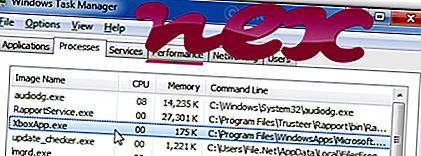
Proces znany jako XboxApp.exe należy do oprogramowania Xbox lub w {Microsoft.XboxApp firmy Microsoft (www.microsoft.com).
Opis: XboxApp.exe nie jest niezbędny dla systemu operacyjnego Windows i powoduje stosunkowo niewiele problemów. XboxApp.exe znajduje się w podfolderze „C: \ Program Files” - w większości przypadków C: \ Program Files \ WindowsApps \ Microsoft.XboxApp_33.33.15001.0_x64__8wekyb3d8bbwe \ . Znane rozmiary plików w systemie Windows 10/8/7 / XP to 16 896 bajtów (36% wszystkich wystąpień), 16 384 bajtów, 17 388 bajtów, 12 800 bajtów lub 6 656 bajtów.
Aplikacja Microsoft XboxApp jest prawidłową aplikacją dla Sklepu Windows (//www.microsoft.com/store/apps/9WZDNCRFJBD8).
Brak informacji o autorze pliku. Plik nie jest plikiem systemowym Windows. Program nie jest widoczny. Aplikacja jest dostępna w sklepie Windows. XboxApp.exe wydaje się być plikiem skompresowanym. Dlatego ocena bezpieczeństwa technicznego jest 41% niebezpieczna .
Odinstalowanie tego wariantu: w przypadku problemów z XboxApp.exe możesz szukać pomocy firmy Microsoft zajmującej się oprogramowaniem lub odinstalować powiązany program (Start> Panel sterowania> Odinstaluj program> Xbox lub na {Microsoft.XboxApp_ ).Ważne: niektóre złośliwe oprogramowanie kamufluje się jako XboxApp.exe, szczególnie gdy znajduje się w folderze C: \ Windows lub C: \ Windows \ System32. Dlatego powinieneś sprawdzić proces XboxApp.exe na komputerze, aby sprawdzić, czy jest to zagrożenie. Zalecamy Menedżera zadań bezpieczeństwa do weryfikacji bezpieczeństwa komputera. To był jeden z najpopularniejszych plików do pobrania The Washington Post i PC World .
Czysty i uporządkowany komputer to kluczowy wymóg pozwalający uniknąć problemów z XboxApp. Oznacza to uruchomienie skanowania w poszukiwaniu złośliwego oprogramowania, wyczyszczenie dysku twardego za pomocą 1 cleanmgr i 2 sfc / scannow, 3 odinstalowanie programów, których już nie potrzebujesz, sprawdzenie programów Autostart (przy użyciu 4 msconfig) i włączenie automatycznej aktualizacji systemu Windows 5. Zawsze pamiętaj, aby wykonywać okresowe kopie zapasowe lub przynajmniej ustawiać punkty przywracania.
Jeśli napotkasz rzeczywisty problem, spróbuj przypomnieć sobie ostatnią rzecz, którą zrobiłeś lub ostatnią rzecz zainstalowaną przed pojawieniem się problemu po raz pierwszy. Użyj polecenia 6 resmon, aby zidentyfikować procesy, które powodują problem. Nawet w przypadku poważnych problemów, zamiast ponownej instalacji systemu Windows, lepiej jest naprawić instalację lub, w przypadku systemu Windows 8 i nowszych wersji, wykonać polecenie 7 DISM.exe / Online / Cleanup-image / Restorehealth. Pozwala to naprawić system operacyjny bez utraty danych.
Aby pomóc w analizie procesu XboxApp.exe na komputerze, pomocne okazały się następujące programy: Menedżer zadań zabezpieczeń wyświetla wszystkie uruchomione zadania systemu Windows, w tym wbudowane ukryte procesy, takie jak monitorowanie klawiatury i przeglądarki lub wpisy Autostart. Unikalna ocena ryzyka bezpieczeństwa wskazuje na prawdopodobieństwo, że proces ten stanowi potencjalne oprogramowanie szpiegujące, złośliwe oprogramowanie lub trojan. B Malwarebytes Anti-Malware wykrywa i usuwa uśpione oprogramowanie szpiegujące, reklamowe, trojany, keyloggery, złośliwe oprogramowanie i moduły śledzące z dysku twardego.
Powiązany plik:
dkservice.exe icon8cf9c550.exe mscams32.exe XboxApp.exe vcagent.exe fubtracking.exe divxmediaserver.exe nahimic2devprops.dll agent_x64.exe jucheck.exe wup.exe












